Kako iskati v sistemu Windows 11: vse, kar morate vedeti

Windows 11 ponuja izboljšano iskanje, ki je hitrejše in učinkovitejše. Odkrijte, kako kar najbolje izkoristiti iskanje v Windows 11.
Upravitelj gesel pomaga shraniti vsa vaša gesla in druge poverilnice za prijavo. Zato odpravlja stisko pomnjenja več zapletenih gesel. Med različnimi upravitelji gesel je Kaspersky Password Manager ena najbolj priljubljenih izbir. Vendar pa obstajajo uporabniki Windows 11 in Windows 10, ki ne morejo zagnati Kaspersky Password Manager na svojih osebnih računalnikih. Tukaj naletijo uporabniki –
Storitev Kaspersky Password Manager se ne odziva. Napaka: storitve ni mogoče zagnati. Napaka: storitve ni mogoče zagnati, ker je onemogočena ali ker z njo ni povezana omogočena naprava.
V tej objavi se bomo poglobili v nekaj najboljših načinov, s katerimi lahko odpravite težavo.
Razpravljali bomo o različnih popravkih, s katerimi lahko ponovno vzpostavite Kaspersky Password Manager. Tukaj je nekaj verjetnih razlogov, zakaj ste morda naleteli na težave z Kaspersky Password Manager
Zakaj Kaspersky Password Manager ne deluje?
Kako popraviti, da se storitev Kaspersky Password Manager ne odziva
Rešitev št. 1 – Zaženite Password Manager kot skrbnik
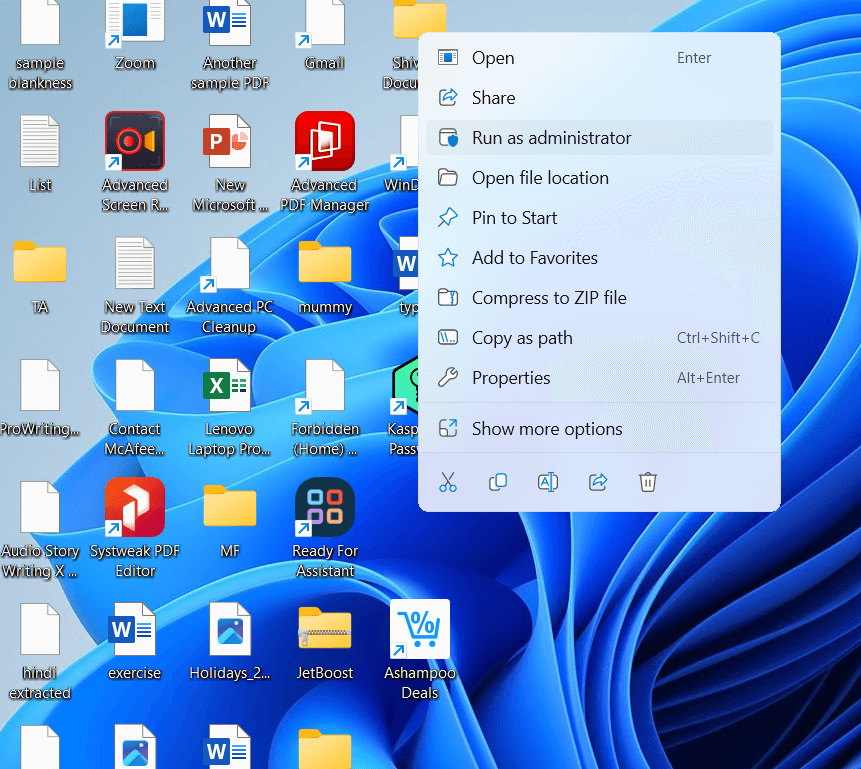
Preden preizkusite nekatere druge popravke, navedene spodaj, lahko naredite preprost korak. Namesto da dvokliknete upravitelja gesel, da ga odprete, ga lahko namesto tega kliknete z desno tipko miške in nato izberete Zaženi kot skrbnik.
Rešitev št. 2 – Uporabite nadomestnega upravitelja gesel
Medtem ko odpravljate težavo, lahko uporabite nadomestnega upravitelja gesel . TweakPass je na primer eden od upraviteljev gesel, ki ga lahko preizkusite.
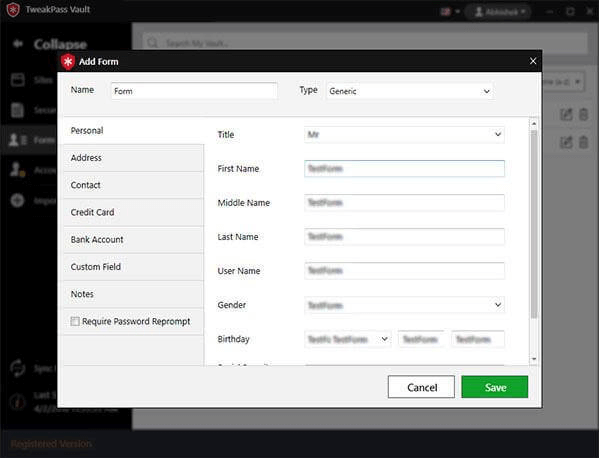
Ponuja naslednje funkcije –
Če želite izvedeti več o TweakPass, njegovih funkcijah, cenah in drugih vidikih, si oglejte to objavo .
Cene – vse funkcije TweakPass lahko uporabljate 15 dni. Po tem se lahko odločite za premium različico, katere cena je 39,95 USD
Rešitev št. 3 – Odstranite in znova namestite aplikacijo
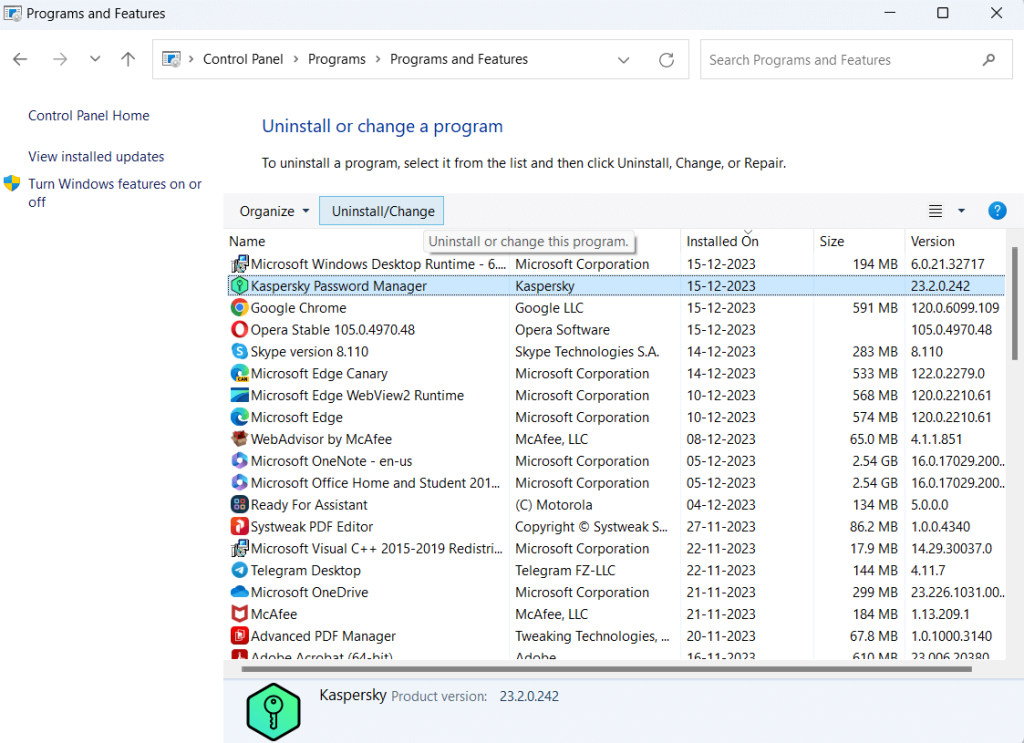
Druga preprosta stvar, ki jo lahko storite, če se storitev Kaspersky Password Manager ne odziva, je, da najprej odstranite aplikacijo in jo nato znova namestite. Priporočamo vam, da najprej v celoti odstranite program tako, da ne ostane nobenih ostankov prejšnje namestitve. Tukaj so načini, kako lahko popolnoma odstranite aplikacije v sistemu Windows 11/10 .
Rešitev št. 4 – Znova zaženite računalnik
Pogosto je ponovni zagon računalnika najboljši in najpreprostejši način za odpravo različnih težav. Ta trik lahko deluje tudi, če se storitev Kaspersky Password Manager ne odziva na vašem računalniku ali če upravitelj gesel ne deluje pravilno.
Rešitev št. 5 – Preverite storitev Kaspersky Password Manager
Nenazadnje lahko preverite, ali storitev Kaspersky Password Manager deluje pravilno. Za to sledite spodnjim korakom –
1. korak – Pritisnite Windows + R, da odprete pogovorno okno Zaženi .
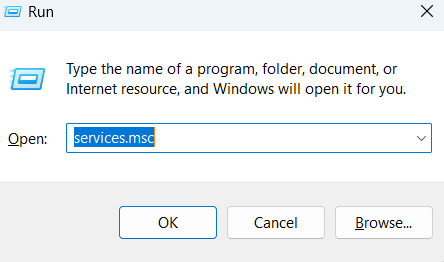
2. korak – V pogovorno okno vnesite services.msc.
3. korak – Ko se odpre okno Storitve , dvokliknite storitev Kaspersky Password Manager in nastavite vrsto zagona na Samodejno .
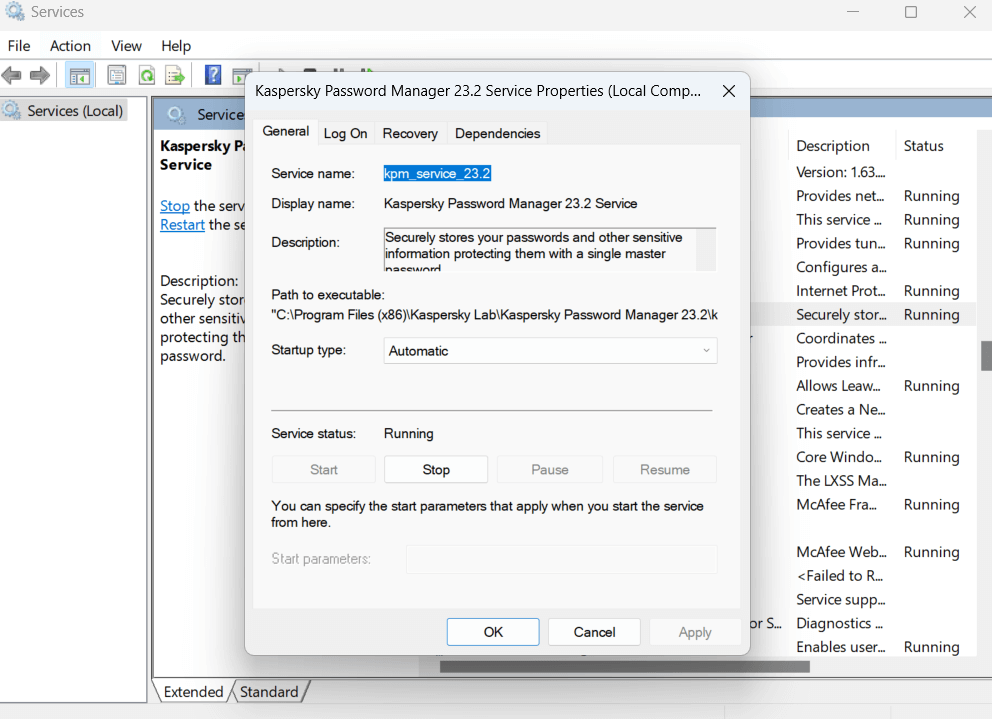
Odpravljanje napak Kaspersky Password Manager: enostavni popravki
Če ne morete uporabljati Kaspersky Password Manager, ko ga potrebujete, je to lahko vznemirjajoče. Upamo, da vam bodo zgornji koraki pomagali odpraviti težavo v najkrajšem možnem času in da boste lahko brez težav shranili gesla in druge osebne podatke.
Če vam je eden ali več korakov uspešno pomagalo, nam to sporočite v spodnjem oddelku za komentarje. Za več tovrstnih vsebin nadaljujte z branjem BlogWebTech360. Sledite nam na družbenih medijih – Facebook, Instagram in YouTube.
Windows 11 ponuja izboljšano iskanje, ki je hitrejše in učinkovitejše. Odkrijte, kako kar najbolje izkoristiti iskanje v Windows 11.
Gonilniki naprav pomagajo odpraviti napake, izboljšati združljivost in omogočiti optimalno delovanje vaših naprav v sistemu Windows 11. V tem članku bomo raziskali 7 načinov za posodobitev gonilnikov.
Zajemite svoj zaslon kot profesionalec! Naš vodnik po posnetkih zaslona za Windows 11 vam predstavi vse načine, kako enostavno zajeti in deliti svoje zaslone.
Učite se, kako korak za korakom ustvariti obnovitveno točko v sistemu Windows 11. Odkrijte koristi obnovitvenih točk in enostavne metode njihovo izdelave.
Odkrijte, kako odpreti nadzorno ploščo v sistemu Windows 11 s preprostimi metodami ter se naučite dodati nadzorno ploščo na namizje, v meni Start ali opravilno vrstico.
Windows 11 je bil izdan javnosti, Microsoft pa je predstavil pomočnika, ki olajša namestitev. Odkrijte, kako uporabiti pomočnika za namestitev Windows 11 in izpolnite vse zahteve.
V tem članku boste izvedeli, kako preprosto spremeniti ozadje v sistemu Windows 11 z različnimi metodami, ki vključujejo uporabo desktopa, File Explorerja in PowerShella.
Microsoft neprenehoma posodablja Windows 11. Če iščete, kje se nahaja Moj računalnik, vas vodimo skozi postopek, kako ga ponovno pridobiti na namizju in meniju Start.
Ne objavljajte svojih slik brezplačno na Instagramu, čeprav lahko zanje prejmete plačilo. Preberite in spoznajte, kako zaslužiti denar na Instagramu in kar najbolje izkoristite to platformo za družabno mreženje.
Naučite se z lahkoto urejati in odstranjevati metapodatke PDF. Ta vodnik vam bo pomagal enostavno urediti ali odstraniti metapodatke PDF na nekaj preprostih načinov.
Ali veste, da ima Facebook popoln seznam stikov iz vašega telefonskega imenika, skupaj z njihovim imenom, številko in e-poštnim naslovom.
Težava lahko prepreči pravilno delovanje vašega računalnika in boste morda morali spremeniti varnostne nastavitve ali posodobiti gonilnike, da jih odpravite.
Ta blog bo bralcem pomagal pretvoriti zagonski USB v datoteko ISO z uporabo programske opreme tretjih oseb, ki je brezplačna za uporabo in varna pred zlonamerno programsko opremo.
Ste naleteli na kodo napake programa Windows Defender 0x8007139F in vam je težko izvajati preglede? Tukaj so načini, kako lahko odpravite težavo.
Ta obsežen vodnik vam bo pomagal odpraviti napako načrtovalca opravil 0xe0434352 v vašem računalniku z operacijskim sistemom Windows 11/10. Oglejte si popravke zdaj.
Napaka LiveKernelEvent 117 Windows povzroči, da vaš računalnik zamrzne ali se nepričakovano zruši. Naučite se diagnosticirati in popraviti s koraki, ki jih priporočajo strokovnjaki.
Ta blog bo bralcem pomagal odpraviti težave, ki mi PowerPoint ne dovoli snemanja zvoka v računalniku z operacijskim sistemom Windows, in celo priporočil druge nadomestke za snemanje zaslona.
Se sprašujete, kako pisati na dokument PDF, saj morate izpolniti obrazce, dodati opombe in se podpisati. Naleteli ste na pravo objavo, berite dalje!
Ta spletni dnevnik bo uporabnikom pomagal odstraniti vodni žig Sistemske zahteve niso izpolnjene, da bodo uživali v bolj gladki in varnejši izkušnji z Windows 11 ter čistejšem namizju.
Ta blog bo uporabnikom MacBookov pomagal razumeti, zakaj se pojavljajo težave z rožnatim zaslonom in kako jih odpraviti s hitrimi in preprostimi koraki.
Ko delate stran od svoje mize, lahko dostopate do računalnika s povezavo Windows Remote Desktop Connection. Z dohodnimi povezavami z oddaljenim namizjem. Naša navodila vam pomagajo pri konfiguraciji in optimizaciji povezave.
Se sprašujete, zakaj prejemate sporočila v svojem Messengerju, tudi ko ste izklopili svoj Messenger? Preberite to, če želite izvedeti razlog.
Osnovni vodnik za povezovanje z brezžičnim zaslonom v operacijskem sistemu Windows 10. Enostavni koraki in rešitve za težave.
Spremenljivke okolja v Windows 10 so ključne za konfiguracijo aplikacij. Naučite se, kako jih učinkovito urediti in dodati.
Precej preprosto je pridobiti vašo e-pošto iz računa Gmail, ne glede na to, ali je bila shranjena za kasnejšo uporabo ali poslana pomotoma. Preberite članek, če želite izvedeti korake, ki prikazujejo obnovitev na namizju in v mobilni aplikaciji.
Ali menite, da vaše aplikacije v telefonu niso varne? Iščete način za zaklepanje Facebook Messengerja? Preberite članek, če želite izvedeti, kako vstavite geslo v Messenger.
Kako odblokirati nekoga na Facebooku in Facebook Messengerju. Prijavite se v svoj račun Facebook, na mobilnem ali namiznem računalniku, pojdite v Nastavitve> Blokiranje. Kliknite Odblokiraj.
Medtem ko bo televizor verjetno dobro deloval brez internetne povezave, če imate kabelsko naročnino, so ameriški uporabniki začeli preklopiti na spletno
Tako kot v resničnem svetu se bodo vaše stvaritve v igri Sims 4 sčasoma postarale in umrle. Simčki se naravno starajo skozi sedem življenjskih obdobij: dojenček, malček, otrok, najstnik,
Obsidian ima več vtičnikov, ki vam omogočajo oblikovanje zapiskov ter uporabo grafov in slik, da jih naredite bolj smiselne. Čeprav so možnosti oblikovanja omejene,



























